![]()
Cum să adăugați texte la fotografii: 6 Metode pe care le veți iubi
Doriți să vă transformați fotografiile de vacanță în cărți poștale, să creați o felicitare personalizată cu imagini sau să creați un motiv amuzant? Adăugarea de texte la fotografii este o soluție perfectă în acest caz. În plus, textul scris pe imagini va atrage cu siguranță atenția spectatorilor, împiedicându-i astfel să deruleze doar galeria și să arunce o privire superficială la fiecare imagine. Te simți interesat? Vrei să încerci? Descoperă 6 modalități ușoare de a adăuga texte la fotografiile dvs. din acest ghid și alege-l pe cel mai potrivit:
Metoda 1: Adăugați texte la fotografii cu un editor de imagini
Doriți să adăugați texte la fotografiile dvs., rapid și în cel mai eficient mod? Atunci descărcați PhotoWorks. Acest editor foto este compatibil cu Windows 7, Vista, 8, 10 și XP. Unele programe de editare a imaginilor necesită conexiune la Internet pentru a funcționa. PhotoWorks funcționează perfect, indiferent dacă aveți sau nu acces la Internet – utilizați-l oricând aveți nevoie.
Deci, cum să adaugi text la o fotografie în PhotoWorks? Pur și simplu nu ar putea fi mai ușor! Iată 4 pași simpli pe care trebuie să îi urmați:
Pasul 1. Rulați PhotoWorks
Porniți editorul de fotografii și deschideți imaginea pe care doriți să adăugați textul:
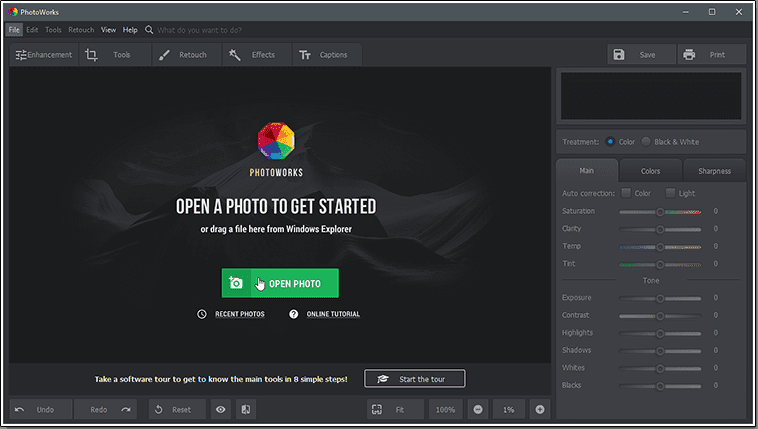
Pasul 2. Adăugați textul la imaginea dvs.
Deschideți fila Captions, faceți clic pe butonul Add Text și introduceți subtitrarea în câmpul respectiv.
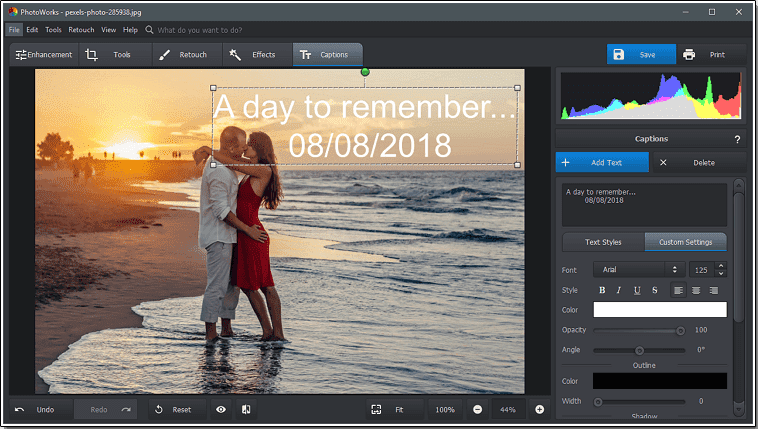
Pasul 3. Stilizați-vă textul
Alegeți stilul de text dintr-o colecție extinsă de presetări de designer. Dacă este necesar, personalizați-l după cum doriți:
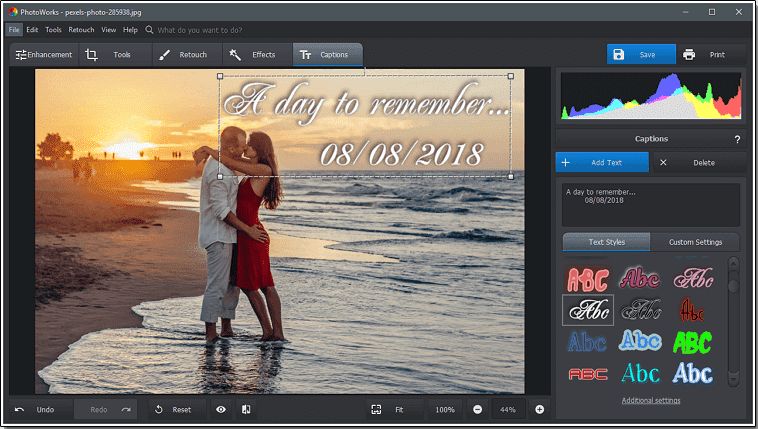
Pasul 4. Salvați modificările
Aplicați modificările și salvați fotografia editată cu legenda textului pe ea:
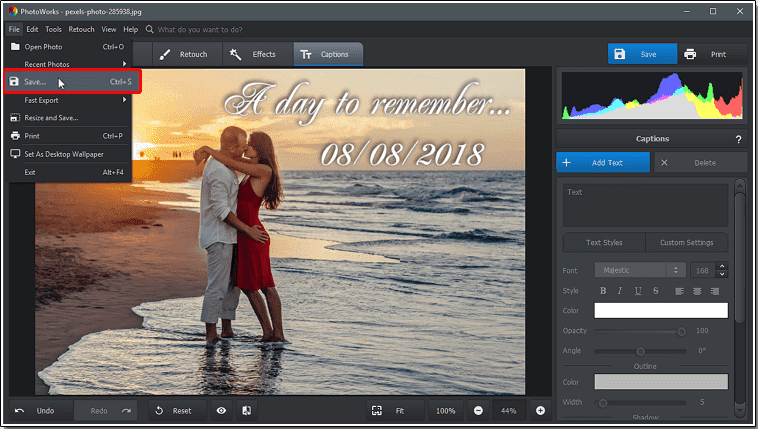
Nu trebuie să fii un expert în tehnologie pentru a gestiona această aplicație de editare a fotografiilor pentru PC datorită interfeței sale intuitive – chiar și începătorii pot adăuga texte la fotografiile cu ușurință! Vrei să vezi singur? Urmăriți scurtul tutorial video de mai jos:
După cum ați putut vedea, este posibil să adăugați o varietate extraordinară de subtitrări de text imaginilor dvs. cu ajutorul PhotoWorks în mai puțin de un minut. Producătorul de subtitrări pentru fotografii vă oferă o colecție mare de stiluri de text. Dacă doriți să faceți subtitrările dvs. cu adevărat unice, personalizați stilul – jucați-vă cu fontul și dimensiunea acestuia, încercați diferite culori dintr-o paletă largă, mutați textul în jurul imaginii și rotiți-l după cum doriți. De asemenea, puteți adăuga un contur sau o umbră pentru a face textul mai elegant.
Sunteți gata să încercați să adăugați texte la fotografiile dvs.? Atunci descărcați PhotoWorks chiar acum cu 50% reducere pentru varianta Pro și încercați!
Cu toate acestea, sunteți liber să omiteți PhotoWorks și să încercați alte programe de subtitrare, există o cantitate destul de mare oferită astăzi utilizatorilor. De exemplu, mergeți la CaptionIt! sau Free Caption Maker. În acest fel, veți putea compara diferite tipuri de interfețe și posibilități de editare ale diferitelor programe și o puteți alege pe cea mai bună pentru dvs.
Metoda 2: Cum să adăugați texte la fotografii cu Google Foto
Un alt mod de a adăuga texte la fotografiile dvs. este să utilizați Google Foto. Este un spațiu de stocare în cloud legat de contul dvs. Google, unde puteți încărca, organiza și păstra imagini.
- Conectați-vă la contul dvs. Google existent.
- Încărcați o fotografie pentru editare în Google Foto.
- Faceți clic pe fotografie și selectați opțiunea i din meniul superior.
- În panoul de informații care apare, tastați legenda în câmpul de descriere.
- Închideți panoul și veți vedea subtitrarea textului în partea stângă jos.
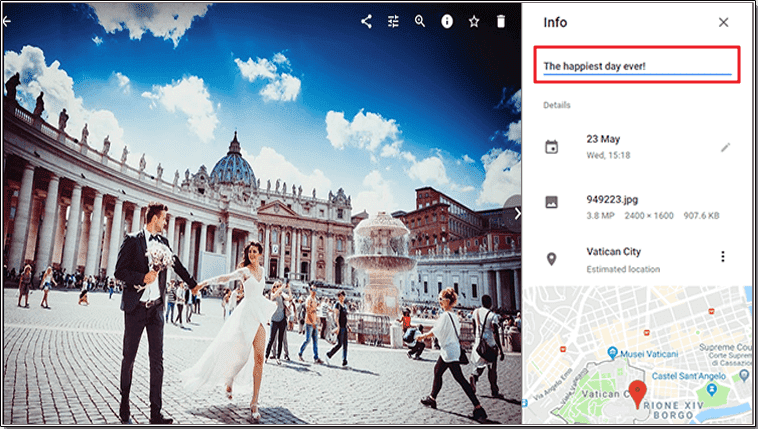
Scrierea subtitrărilor în smartphone-ul tău face tot aceiași pași. Pentru a utiliza Google Photos, descărcați-le din Play Market pentru Android sau App Store pentru IOS. Deschideți fotografia pe care doriți să o scrieți și atingeți-o pentru a o extinde. În partea de jos a ecranului, atingeți butonul I și adăugați o descriere câmpului. Acum, atingeți butonul Înapoi. În general, această metodă este potrivită doar pentru cei care au o conexiune stabilă la Internet. Dacă doriți să adăugați texte la o fotografie offline, căutați un alt mod.
Metoda 3: Cum se adaugă texte permanente într-un fișier JPEG
Există încă o modalitate de a adăuga texte la fotografii. Majoritatea oamenilor își salvează și partajează fotografiile în format JPEG. Vine cu o opțiune de subtitrare încorporată ca parte a meta-datelor. Este un bloc descriptiv care conține data la care a fost făcută o fotografie, rezoluția acesteia și informațiile despre modelul camerei. După ce ați adăugat un text într-un fișier JPEG, îl puteți vizualiza și modifica în meta-date.
- Faceți clic dreapta pe imaginea dvs. JPEG.
- Alegeți Proprietăți din lista derulantă.
- Deschideți fila Detalii.
- Completați câmpul Titlu și aplicați modificările.

Metoda 4: Adăugați texte la fotografii utilizând un serviciu Online
S-ar putea să vă fie convenabil și rapid să adăugați texte la fotografii online. Într-adevăr, dacă conexiunea dvs. la internet este stabilă, nu este nevoie să instalați software pe computerul personal. Să vedem cum funcționează acest lucru și să luăm ca exemplu serviciul AddText.
- Deschideți site-ul web AddText și încărcați fotografia.
- Selectați opțiunea AddText.
- Scrieți subtitrările. Alegeți stilul textului și reglați dimensiunea acestuia.
- Când ați terminat editarea, salvați fotografia sau partajați-o online.

Există o mulțime de servicii similare oferite online în aceste zile, le puteți încerca unul după altul și găsiți cel care vi se potrivește cel mai bine. Rețineți însă că odată ce ați încărcat fotografiile dvs. personale pe World Wide Web, nu mai există confidențialitate cu privire la acestea.
Metoda 5: Utilizați aplicații mobile să adăugați texte la fotografii
Oamenii din întreaga lume fac zilnic o cantitate nenumărată de fotografii cu camerele lor smartphone. Nu-i de mirare! Telefonul dvs. este întotdeauna la îndemână, camerele telefoanelor mobile moderne sunt semnificativ de bune și vă puteți partaja instantaneu fotografiile cu prietenii dvs. prin intermediul rețelelor sociale. În plus, diverse aplicații mobile vă oferă o mulțime de opțiuni de editare a fotografiilor. Cu ele, puteți aplica filtre artistice și efecte fotografiilor dvs., le puteți decora cu autocolante creative și puteți adăuga texte la fotografii.
Așa cum am menționat anterior, puteți alege dintr-o mare varietate de aplicații pentru a lucra cu ele pe iPhone sau Android. Ele pot fi gratuite sau plătite. Printre cele mai populare se numără Typic, Over și PicLab. Sunt destul de ușor de utilizat, vin cu o mare colecție de stiluri de fonturi, vă permit să redimensionați și să rotiți textele cu doar puțin efort. Versiunile gratuite ale acestor aplicații conțin reclame și uneori pot fi deranjante. Pentru a scăpa de ele, va trebui să faceți achiziții în aplicații.
Din varietatea de aplicații, am ales Phonto. Iată pașii pentru adăugarea de texte cu această aplicație:
- Porniți Phonto și deschideți imaginea.
- Țineți degetul pe ecran și atingeți butonul Adăugare text când apare.
- Selectați stilul textului și fontul. Apoi introduceți legenda.
- Faceți clic pe Terminat. Acum poziționați textul pe imagine și salvați rezultatul.
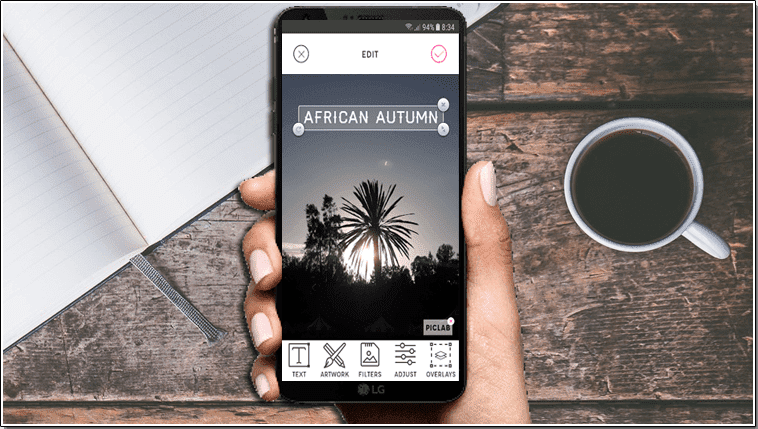
Metoda 6: Adăugați texte la fotografii cu MS Word
Nu doriți să descărcați editori de imagini suplimentari sau să utilizați servicii online din motive de confidențialitate? Atunci aruncați o privire la vechiul prieten, Microsoft Office. Folosind una dintre părțile sale, MS Word, puteți adăuga rapid texte la fotografii pe Windows 10.
Deci, doriți să adăugați texte fotografiilor dvs. într-un document Word? Iată pașii:
- Selectați imaginea.
- Accesați Referințe și faceți clic pe Inserare subtitrare.
- Alegeți eticheta implicită (Figura) și introduceți textul în câmpul Subtitrare.
- Când ați terminat, faceți clic pe OK.
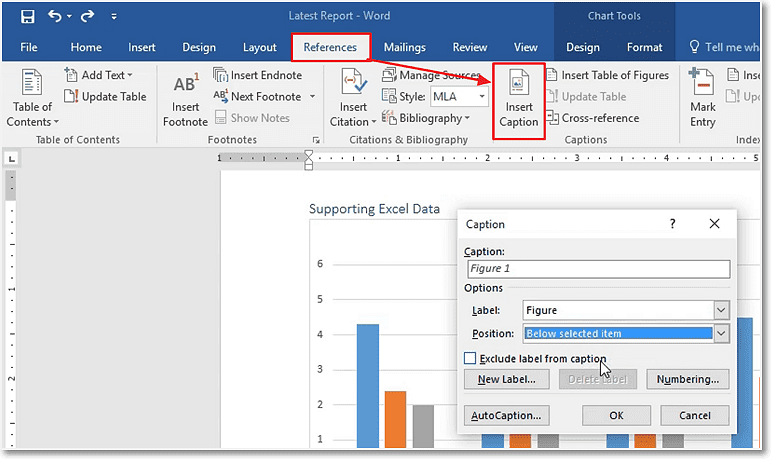
Acum, după ce ați învățat aceste 6 moduri diferite de a adăuga texte la fotografii, depinde de dvs. să o selectați pe cea mai convenabilă și mai eficientă pentru dvs. Îmbrăcarea imaginilor cu subtitrări text le va face să iasă în evidență. Și poate deveni cu siguranță o adevărată distracție, atâta timp cât aveți un software ușor de utilizat și puternic precum PhotoWorks. Poate de asemenea să devină editorul dvs. de fotografii de portret, care va elimina orice pete de pe fețele din imaginile dvs., va edita elementele distractive din fundal și va aplica efecte uimitoare într-un singur clic. Există chiar și un swapper de față care vă permite să vă distrați cu fotografiile prietenilor dvs. schimbând fețele cu câteva aplicări simple de perie. Descarcă și încearcă-l, nu vei regreta!




